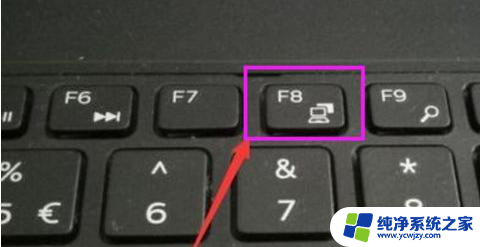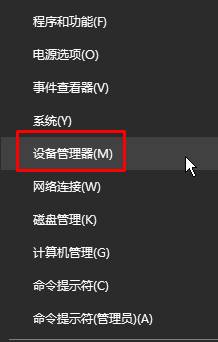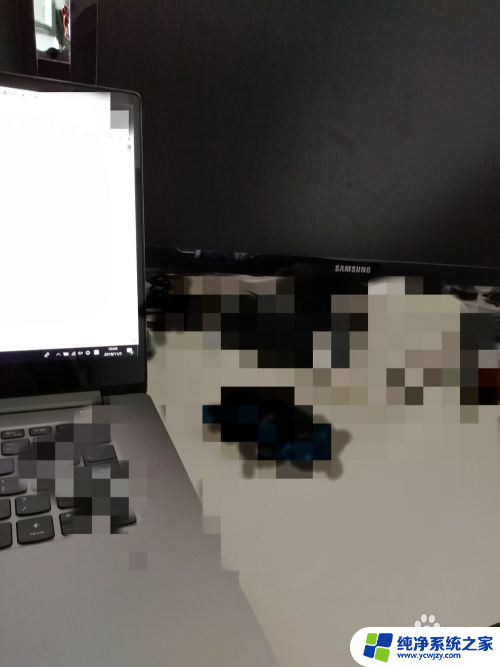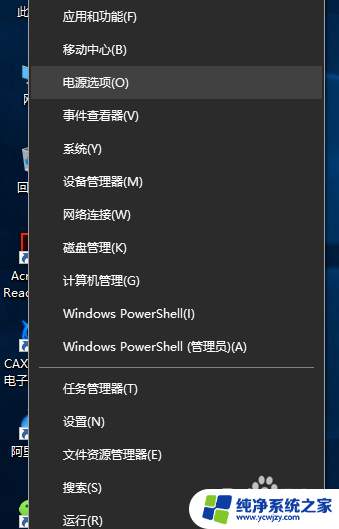win10笔记本电脑开机黑屏
Win10笔记本电脑开机黑屏是一种常见的故障现象,当我们开机时,屏幕没有显示画面,只能听到电脑发出的声音,这种情况可能是由于硬件故障、驱动问题或系统错误引起的。在遇到这种情况时,我们可以尝试通过一些简单的方法来解决这个问题,比如检查显示器连接线是否松动、重启电脑、升级显卡驱动等。如果以上方法无法解决问题,建议及时联系专业维修人员进行检修,以免造成更严重的损坏。
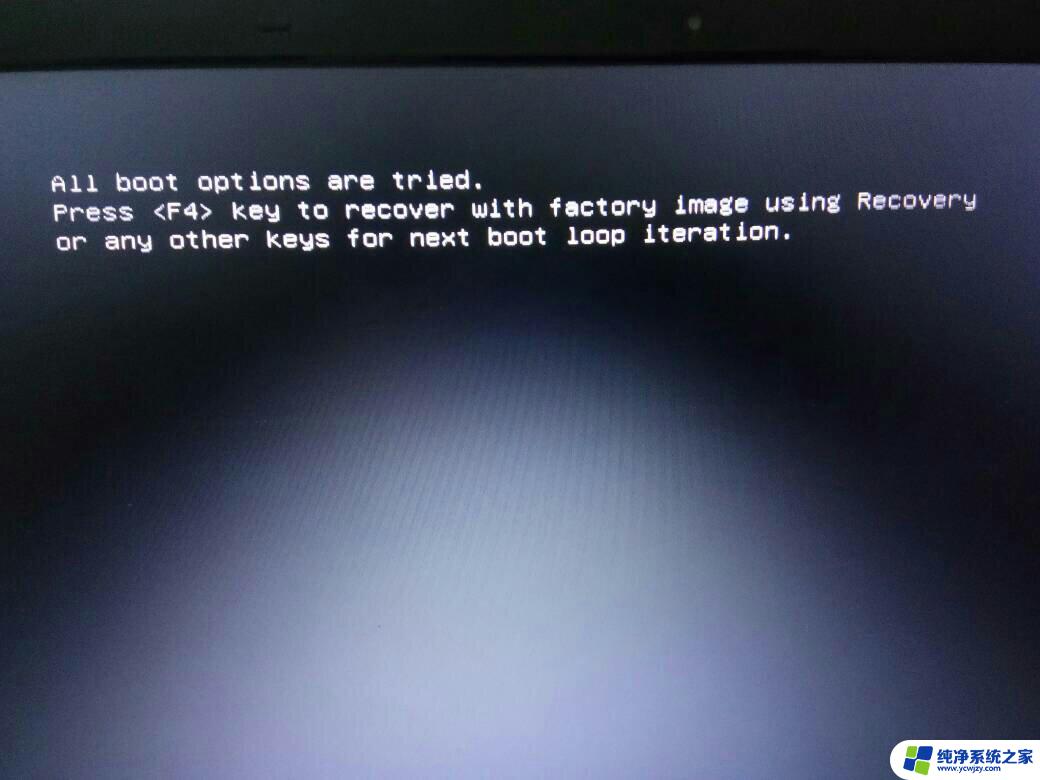
**1. **检查电源与电池**
首先,确认电源插头是否牢固插入插座,以及电源线是否无损坏。如果使用的是电池供电,尝试拔下电池。仅用电源适配器开机,或反之,仅使用电池开机,以判断是否是电源或电池问题导致的黑屏。
**2. **屏幕亮度调节**
有时候,笔记本屏幕黑屏可能只是因为屏幕亮度被调至最低。尝试通过快捷键(如Fn+F5/F6,具体依品牌而定)调整屏幕亮度,看是否能恢复显示。
**3. **硬件连接检查**
检查所有外部设备(如显示器、USB设备等)是否已正确连接或是否造成冲突。拔掉所有外部设备后尝试重新启动笔记本,看是否恢复正常。
**4. **强制重启**
如果笔记本处于无响应状态,可以尝试长按电源键进行强制关机,然后再重新启动。这有助于解决因系统或软件问题导致的黑屏。
**5. **进入安全模式**
如果笔记本能够启动到Windows登录界面之前,但随后黑屏。可以尝试进入安全模式。在安全模式下,系统仅加载最基本的驱动程序和服务。有助于判断是否是某个软件或驱动程序冲突导致的黑屏。
**6. **检查显示设置**
进入系统设置,检查显示设置是否正确。有时候,错误的显示设置(如外接显示器设置为主显示器)也可能导致笔记本屏幕黑屏。
**7. **硬件故障排查**
通过以上步骤,大多数笔记本黑屏问题都能得到有效解决。在处理过程中,保持耐心和细心,避免盲目操作导致数据丢失或硬件损坏。
以上就是win10笔记本电脑开机黑屏的全部内容,还有不清楚的用户就可以参考一下小编的步骤进行操作,希望能够对大家有所帮助。